Aqueles que procuram querem digitalizar umcoleção de Blu-rays e DVDs para acessá-los no Linux, a melhor opção é MakeMKV. É uma ferramenta simples que pode salvar DVDs e Blu-rays. Ele analisa discos ópticos de vídeo e permite ao usuário extrair arquivos de vídeo individuais, faixas de áudio e até arquivos de legendas.
Instale o MakeMKV
Nem toda distribuição Linux possui um pacoteversão do MakeMKV. Se você quiser usar este software, provavelmente precisará construí-lo a partir da fonte. Nesta seção do tutorial, abordaremos as dependências do Ubuntu / Debian. Se você usar um sistema operacional diferente e menos conhecido, precisará localizar as dependências por conta própria.
Debian / Ubuntu
O sudo apt instala o pacote essencial da compilação libc6-dev libssl-dev libexpat1-dev libavcodec-dev libgl1-mesa-dev libqt4-dev zlib1g-dev
Usando o mkdir comando, crie uma nova pasta de compilação para MakeMKV. Uma pasta é importante nesse caso, pois há várias fontes sendo baixadas.
mkdir ~/makemkv-build cd ~/makemkv-build
Dentro da pasta de construção, use o wget ferramenta para baixar as fontes do MakeMKV.
wget http://www.makemkv.com/download/makemkv-oss-1.12.2.tar.gz wget http://www.makemkv.com/download/makemkv-bin-1.12.2.tar.gz
Extraia os dois arquivos Tar na pasta de compilação.
tar -zxvf makemkv-oss-1.12.2.tar.gz tar -zxvf makemkv-bin-1.12.2.tar.gz
CD na pasta makemkv-oss e execute o configurar roteiro.
cd makemkv-oss-1.12.2
./configure
Depois que os arquivos estiverem completamente configurados, crie makemkv-oss:
make sudo make install
Makemkv-oss foi criado, mas o software não está totalmente instalado. Em seguida, vá para o makemkv-bin pasta.
make
pressione FIM no teclado para pular para a parte inferior da licença do software. Pressione Q para fechá-lo.
Depois de fechar a licença do software, escreva "yes" para confirmar. Instale o makemkv-bin parte do software com:
sudo make install
Arch Linux
MakeMKV está no Arch Linux AUR. Inicie o processo de instalação sincronizando a versão mais recente do programa Git para o seu PC com o Pacman.
sudo pacman -S git
Em seguida, use a ferramenta Git para clone a versão mais recente do instantâneo MakeMKV AUR.
git clone https://aur.archlinux.org/makemkv.git
Por fim, compile e instale o MakeMKV com makepkg. Lembre-se de que este comando poderá falhar se alguma dependência falhar na instalação. Encontre todas as dependências na página MakeMKV AUR.
makepkg -si
Fedora
Os usuários do Fedora podem usar o MakeMKV graças ao repositório de software de terceiros Negativo17. Para instalá-lo, você precisará adicionar o repositório de software ao DNF.
sudo dnf config-manager --add-repo=https://negativo17.org/repos/fedora-multimedia.repo
Adicionar o repositório Negatio17 Multimedia é o único passo para obter o MakeMKV no Fedora. Corre instalação dnf para finalizar o processo.
sudo dnf -y install makemkv
OpenSUSE
O OpenSUSE é um dos únicos sistemas operacionais Linux que facilita a instalação do software MakeMKV. Para instalá-lo, abra um terminal e use-o para instalar o software.
42.3 Salto:
sudo zypper addrepo http://packman.inode.at/suse/openSUSE_Leap_42.3/ packman sudo zypper install makemkv
Tumbleweed:
sudo zypper addrepo http://packman.inode.at/suse/openSUSE_Tumbleweed/ packman sudo zypper install makemkv
Salvar BluRays e DVDs
Para salvar um DVD ou Blu-ray para mais tarde, coloque o discona unidade e abra o MakeMKV. A ferramenta deve identificar instantaneamente que é um DVD de vídeo e exibir o tipo e o título do disco. Clique no ícone grande (será semelhante a um DVD ou Blu-ray) para usar o disco como fonte.
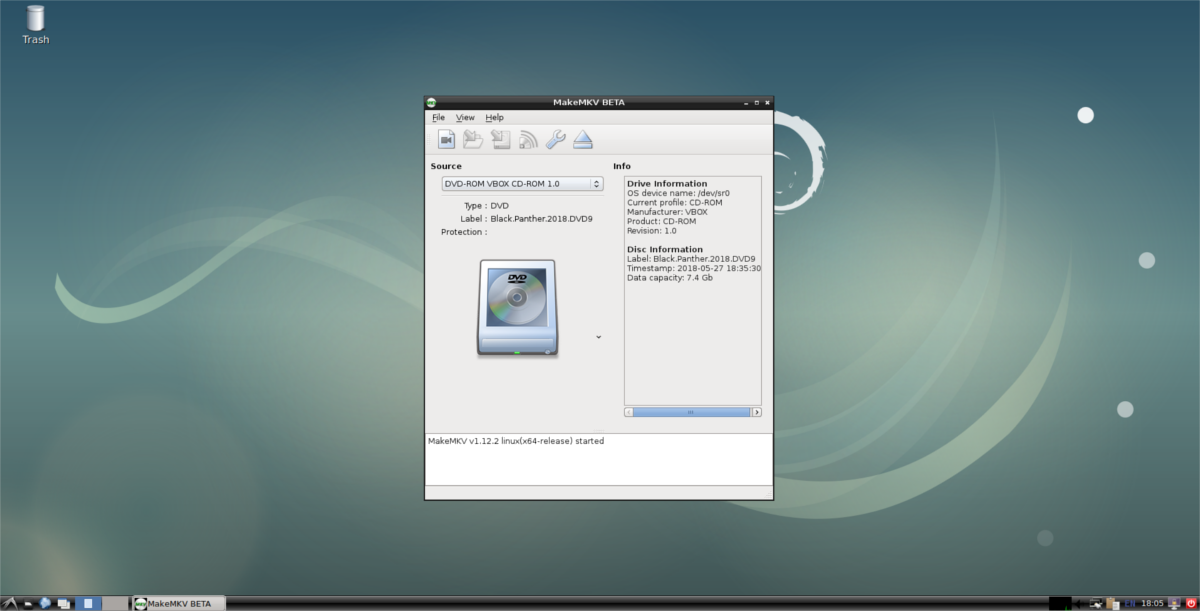
Escolhendo carregar o disco como fonte no MakeMKVfará com que o programa verifique se há arquivos de vídeo, arquivos de áudio e etc. Quando a verificação estiver concluída, o MakeMKV imprime uma lista de tudo o que encontrou. Percorra a lista e desmarque as caixas individuais ao lado dos itens que você não deseja salvar. Quando estiver satisfeito com as seleções feitas no MakeMKV, clique no ícone do disco rígido com a seta verde para salvar o Blu-ray ou DVD em um arquivo MKV.
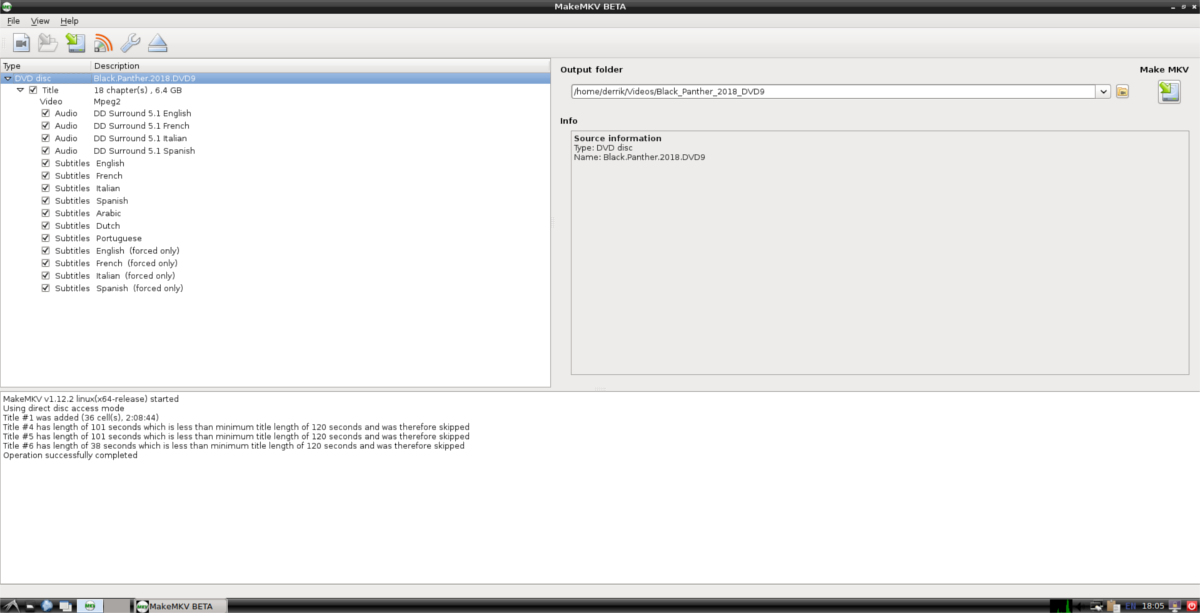
Se o usuário selecionar o botão "salvar", MakeMKVirá analisar o seu PC Linux e determinar se o disco rígido padrão tem espaço suficiente. Ele se recusará a continuar se o seu disco rígido estiver com falta de espaço de armazenamento, portanto, abra espaço para o arquivo.
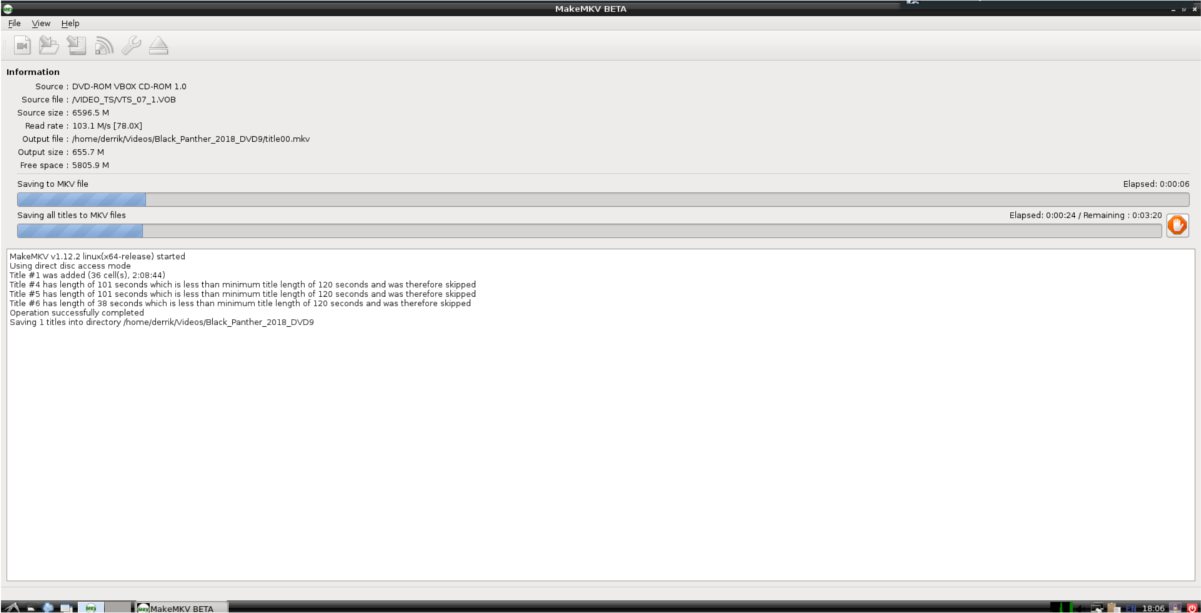
O processo de economia levará muito tempo. A velocidade depende da velocidade da sua CPU e unidade de disco. Seja paciente e em breve o DVD / Blu-ray será digitalizado.
Reproduzindo arquivos de vídeo
Convertendo mídia de vídeo óptico em um reproduzívelO arquivo de vídeo é tedioso, mas vale a pena se você quiser levar seus filmes para qualquer lugar. Para reproduzir esses arquivos de vídeo, você precisará de um bom reprodutor de vídeo. A maioria das distribuições Linux vem com um aplicativo de vídeo decente, mas geralmente não suporta quantos codecs as pessoas gostariam.
Para aproveitar ao máximo seus DVDs recém-convertidose Blu-rays, recomendamos a instalação do player de vídeo VLC para Linux. O VLC é suportado em praticamente todos os principais sistemas operacionais Linux. Acesse pkgs.org para baixar uma versão do VLC compatível com sua distribuição Linux.
Após instalar o VLC, carregue o seu conversorarquivos de filme, abrindo o gerenciador de arquivos e clicando na pasta “Vídeos”. Dentro de "Vídeos", localize o arquivo MKV que você deseja reproduzir, clique com o botão direito do mouse, selecione "Abrir com" e clique em VLC.













Comentários